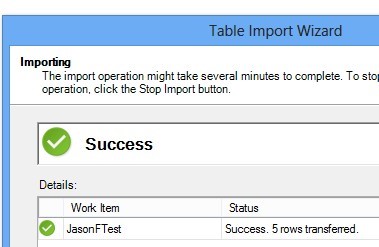使用 OData 数据馈送连接 (PowerPivot 2012 SP1 for SharePoint 2013)
本文由高级支持升级工程师 Zakir Haveliwala 撰写。
若要为连接到 SharePoint 列表的 PowerPivot 工作簿设置 PowerPivot for SharePoint 计划数据刷新,请不要使用使用“导出为数据馈送”创建的 List.atomsvc 文件,因为这可能会导致问题。
为连接到 SharePoint 列表的 PowerPivot 工作簿设置 PowerPivot for SharePoint 计划数据刷新的另一种方法是将 OData 数据馈送连接直接连接到 SharePoint 列表数据服务。 为此,请按照下列步骤操作:
创建新的安全存储服务目标应用程序 ID
使其键入“组”。
将名为“域用户”的域组添加到 ID 的“成员”组。
将 ID 的凭据设置为域帐户和密码,确保有权访问要刷新的 SharePoint 列表。
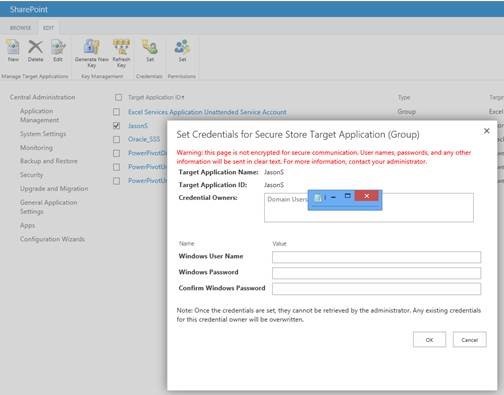
在管理中心中,编辑 PowerPivot 服务应用程序设置,并将 PowerPivot 无人参与的数据刷新帐户设置为使用之前创建的安全存储服务目标应用程序 ID。
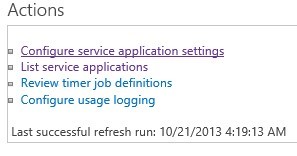

使用 Excel 2013 创建新工作簿,单击顶部的 PowerPivot 加载项选项卡,然后单击最左侧的“管理”。
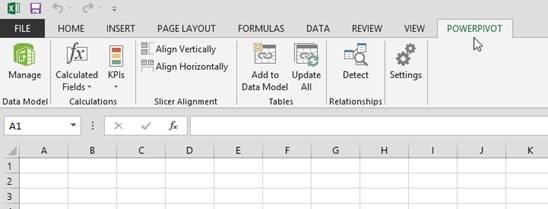
从 OData 数据馈送中选择“从数据服务 > ”。
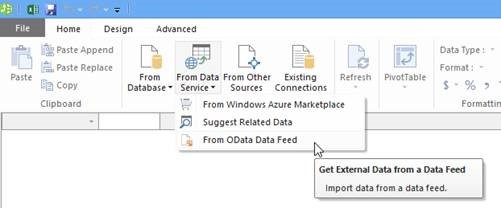
键入数据馈送 URL,例如 http://YourSPservername/_vti_bin/listdata.svc ,然后单击“下一步”连接到服务并查看出现的项。
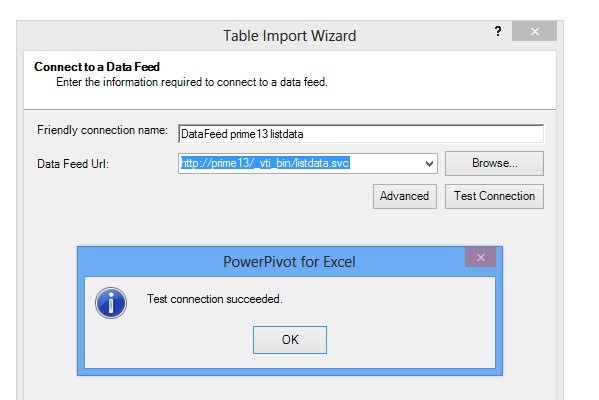
选择 SharePoint 列表,单击“完成”,然后单击“关闭”。
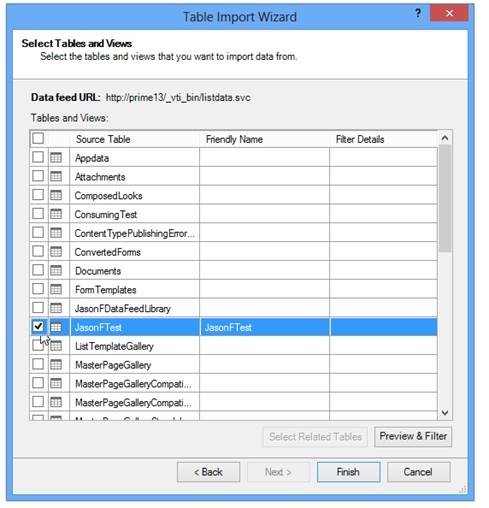
按照所需的方式设置工作簿。 然后,可以将工作簿上传到 PowerPivot 库并计划数据刷新。